Come Aprire File RAR su Android: Guida Completa
I file RAR sono un formato di compressione molto popolare utilizzato per ridurre le dimensioni dei file e facilitare la loro condivisione. Tuttavia, aprire file RAR su dispositivi Android può essere un po’ complicato se non si conoscono gli strumenti giusti. In questo tutorial, ti guideremo passo dopo passo su come aprire file RAR sul tuo dispositivo Android utilizzando diverse applicazioni e metodi.
Perché Usare File RAR?
Prima di addentrarci nei dettagli su come aprire i file RAR, è importante capire perché questo formato è così diffuso:
- Compressione Efficiente: I file RAR offrono una compressione più efficiente rispetto ad altri formati come ZIP, il che significa che puoi ridurre le dimensioni dei file in modo più significativo.
- Supporto per File di Grandi Dimensioni: I file RAR possono gestire file di dimensioni molto grandi, rendendoli ideali per l’archiviazione di dati voluminosi.
- Sicurezza: I file RAR possono essere protetti da password, offrendo un ulteriore livello di sicurezza per i tuoi dati.
Applicazioni per Aprire File RAR su Android
Esistono diverse applicazioni disponibili su Google Play Store che ti permettono di aprire file RAR sul tuo dispositivo Android. Ecco alcune delle più popolari:
- RAR by RARLAB
- ZArchiver
- WinZip
- B1 Archiver
1. RAR by RARLAB
RAR by RARLAB è una delle applicazioni più popolari per gestire file compressi su Android. Ecco come utilizzarla:
### Passo 1: Installazione
- Apri il Google Play Store sul tuo dispositivo Android.
- Cerca “RAR” e seleziona l’applicazione sviluppata da RARLAB.
- Tocca “Installa” per scaricare e installare l’app sul tuo dispositivo.
### Passo 2: Aprire un File RAR
- Avvia l’app RAR.
- Naviga fino alla cartella in cui è salvato il file RAR che desideri aprire.
- Tocca il file RAR per visualizzarne il contenuto.
- Se il file è protetto da password, ti verrà chiesto di inserirla.
### Passo 3: Estrarre i File
- Seleziona i file che desideri estrarre.
- Tocca l’icona di estrazione (solitamente un’icona a forma di freccia verso il basso).
- Scegli la destinazione in cui desideri salvare i file estratti e conferma l’operazione.
2. ZArchiver
ZArchiver è un’altra ottima applicazione per gestire file compressi su Android. Ecco come utilizzarla:
### Passo 1: Installazione
- Apri il Google Play Store.
- Cerca “ZArchiver” e seleziona l’applicazione.
- Tocca “Installa” per scaricare e installare l’app.
### Passo 2: Aprire un File RAR
- Avvia ZArchiver.
- Naviga fino alla cartella contenente il file RAR.
- Tocca il file per visualizzarne il contenuto.
### Passo 3: Estrarre i File
- Seleziona i file che desideri estrarre.
- Tocca l’opzione “Estrai” e scegli la destinazione per i file estratti.
3. WinZip
WinZip è un’altra applicazione ben nota per la gestione di file compressi. Ecco come utilizzarla:
### Passo 1: Installazione
- Apri il Google Play Store.
- Cerca “WinZip” e seleziona l’applicazione.
- Tocca “Installa” per scaricare e installare l’app.
### Passo 2: Aprire un File RAR
- Avvia WinZip.
- Naviga fino alla cartella contenente il file RAR.
- Tocca il file per visualizzarne il contenuto.
### Passo 3: Estrarre i File
- Seleziona i file che desideri estrarre.
- Tocca l’opzione “Estrai” e scegli la destinazione per i file estratti.
4. B1 Archiver
B1 Archiver è un’altra opzione valida per gestire file RAR su Android. Ecco come utilizzarla:
### Passo 1: Installazione
- Apri il Google Play Store.
- Cerca “B1 Archiver” e seleziona l’applicazione.
- Tocca “Installa” per scaricare e installare l’app.
### Passo 2: Aprire un File RAR
- Avvia B1 Archiver.
- Naviga fino alla cartella contenente il file RAR.
- Tocca il file per visualizzarne il contenuto.
### Passo 3: Estrarre i File
- Seleziona i file che desideri estrarre.
- Tocca l’opzione “Estrai” e scegli la destinazione per i file estratti.
Consigli Utili
- Verifica la Sicurezza: Assicurati che le applicazioni che scarichi siano sicure e provengano da fonti affidabili. Controlla le recensioni e le valutazioni sul Google Play Store.
- Gestione delle Password: Se il file RAR è protetto da password, assicurati di avere la password corretta. Senza di essa, non potrai accedere al contenuto del file.
- Spazio di Archiviazione: Assicurati di avere spazio sufficiente sul tuo dispositivo per estrarre i file. I file compressi possono occupare meno spazio, ma una volta estratti, potrebbero richiedere molto più spazio.
Conclusione
Aprire file RAR su Android è un’operazione semplice se si utilizzano le applicazioni giuste. Con questa guida, speriamo di averti fornito tutte le informazioni necessarie per gestire i file RAR sul tuo dispositivo Android. Che tu scelga RAR by RARLAB, ZArchiver, WinZip o B1 Archiver, sarai in grado di accedere facilmente ai tuoi file compressi. Ricorda di seguire sempre le migliori pratiche per la sicurezza e la gestione dei file per garantire un’esperienza senza problemi.
Se hai trovato utile questo tutorial, non esitare a condividerlo con i tuoi amici e familiari che potrebbero avere bisogno di aiuto per aprire file RAR su Android. Buona gestione dei tuoi file!
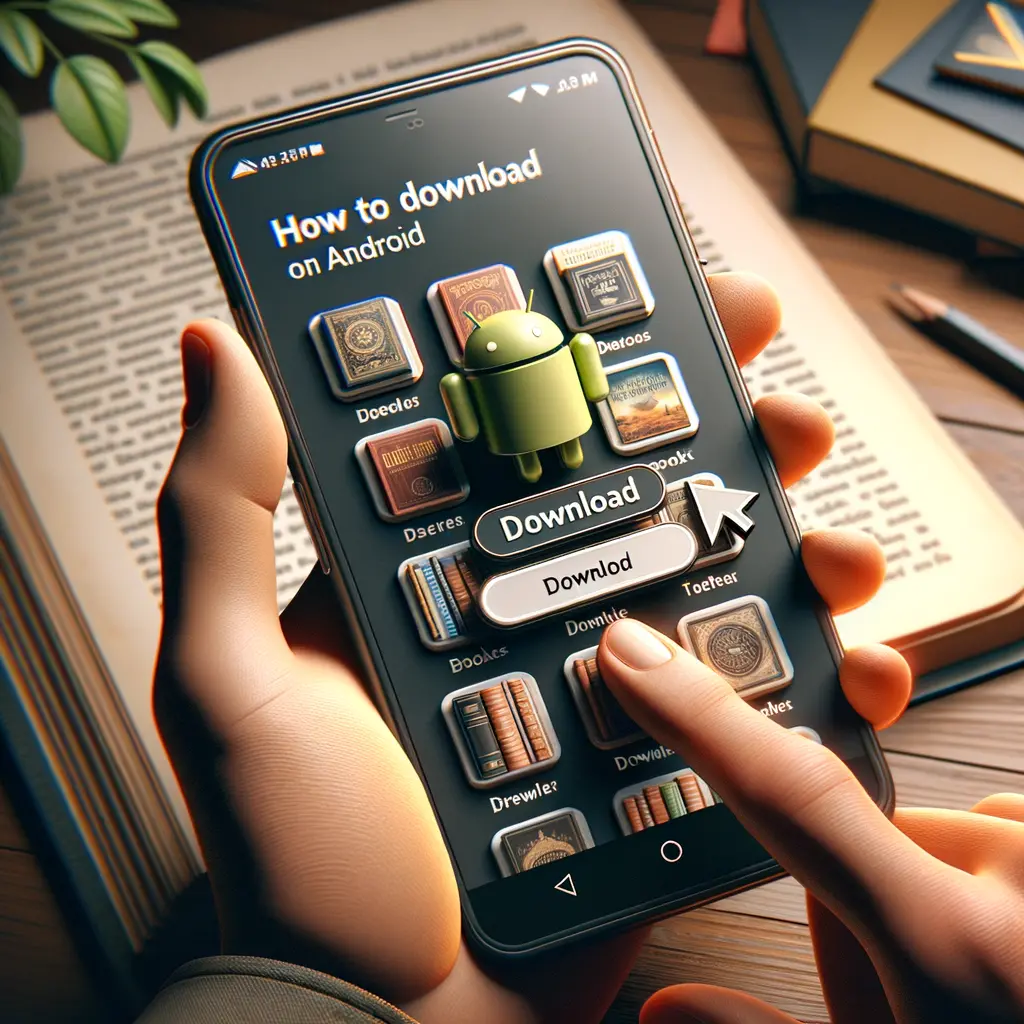

Condividi questo articolo se ti piace.